Гаджеты температуры процессора для Windows 7

Определенный круг пользователей желает следить за техническим характеристикам компьютера. Одним из таких показателей является температура процессора. Особенно ее мониторинг важен для старых ПК или на устройствах, настройки которых не сбалансированы. И в первом, и во втором случае такие компьютеры часто греются, поэтому важно вовремя их отключить. Следить за температурным режимом процессора в Windows 7 с помощью специально установленных гаджетов.
Читайте также:
Гаджет часов для Виндовс 7
Гаджет погоды для Виндовс 7
К сожалению, в Windows 7 с гаджетов мониторинга системы встроенный только индикатор нагрузки на ЦП, а аналогичного инструмента для контроля температуры процессора нет. Сначала его можно было установить, скачав с официального сайта Microsoft. Но позже, так как данная компания посчитала гаджеты источником уязвимостей системы, от них было решено полностью отказаться. Теперь инструменты, выполняющие функцию температурного контроля для Виндовс 7, можно скачать только на сторонних сайтах. Далее мы более подробно поговорим о различных приложениях по данной категории.
All CPU Meter
Начнем описание гаджетов для слежения за температурой процессора с одной из самых популярных приложений этого направления - All CPU Meter.
Скачать All CPU Meter
- Перейдя на официальный сайт, загружайте не только сам All CPU Meter, но и утилиту PC Meter. Если вы ее не установите, то гаджет будет показывать только нагрузка на процессор, но не сможет отразить его температуру.
- После этого перейдите в «Проводнике» в ту директорию, где находятся загруженные объекты и распакуйте содержание обоих скачанных zip-архивов.
- Затем запустите распакованный файл с расширением gadget.
- Откроется окно, в котором необходимо подтвердить свои действия, нажав «Установить».
- Гаджет будет установлено, а его интерфейс тут же открыт. Но вы увидите только информацию о нагрузке на ЦП и на отдельные ядра, а также процент загрузки оперативной памяти и файла подкачки. Данные о температуре отражены не будут.
- Чтобы это исправить, наведите курсор на оболочку All CPU Meter. Появится кнопка закрытия. Щелкните по ней.
- Возвращайтесь в ту директорию, куда распаковали содержимое архива PCMeter.zip. Зайдите внутрь вытянутой папки и щелкните по файлу с расширением EXE, в наименовании которого присутствует слово «PCMeter».
- Утилита будет установлена в фоновом режиме и отобразится в трее.
- Теперь кликайте правой кнопкой мыши по плоскости «Рабочего стола». Среди представились вариантов выбирайте «Гаджеты».
- Откроется окно гаджетов. Щелкните по наименованию «All CPU Meter».
- Открывается интерфейс избранное гаджета. Но отображения температуры процессора мы еще не увидим. Наведите курсор на оболочку All CPU Meter. Справа от нее появятся иконки управления. Щелкните по значку «Параметры», выполненном в форме ключа.
- Открывается окошко настроек. Перейдите во вкладку «Options».
- Появится набор настроек. В поле «Show CPU temperatures» из списка выберите "ON (PC Meter)». В поле «Temperature Show In», которое размещено чуть ниже, из списка можно выбрать единицу измерения температуры: градусы по Цельсию (по умолчанию) или по Фаренгейту. После того как все необходимые настройки сделаны, нажимайте «OK».
- Теперь напротив номера каждого ядра в интерфейсе гаджета будет отображаться его текущая температура.
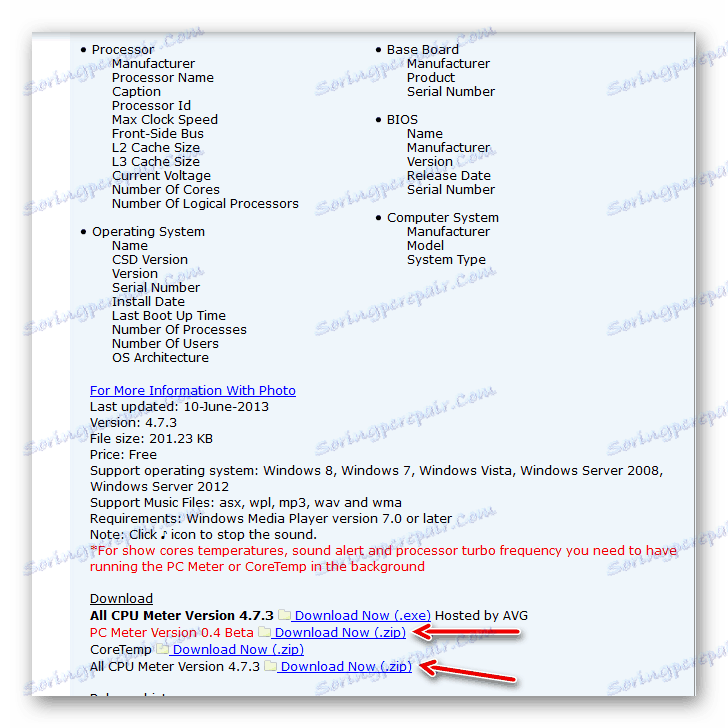

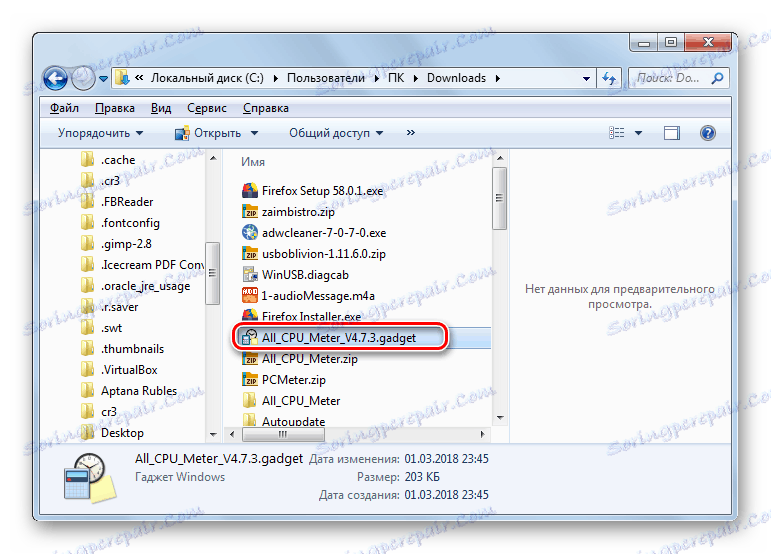
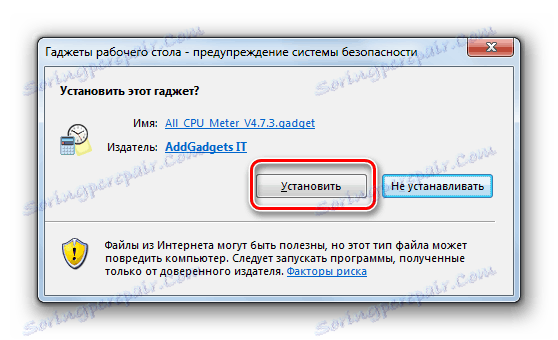

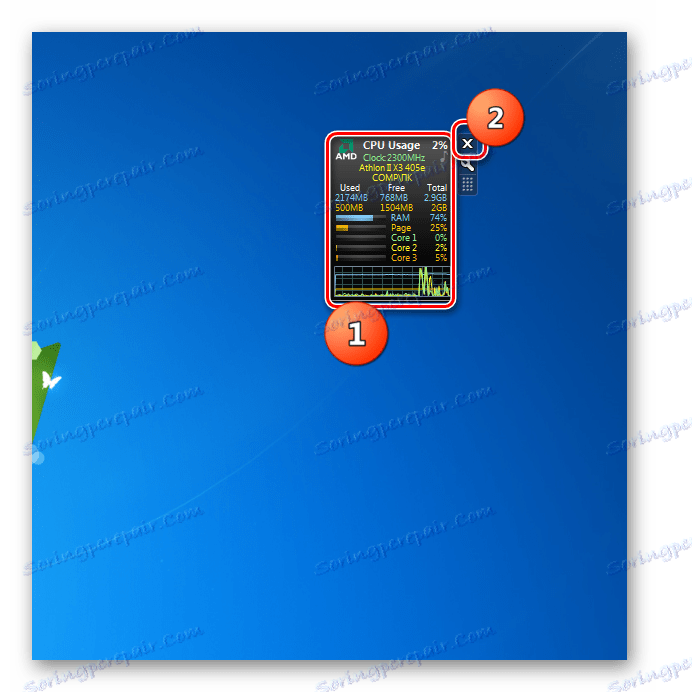
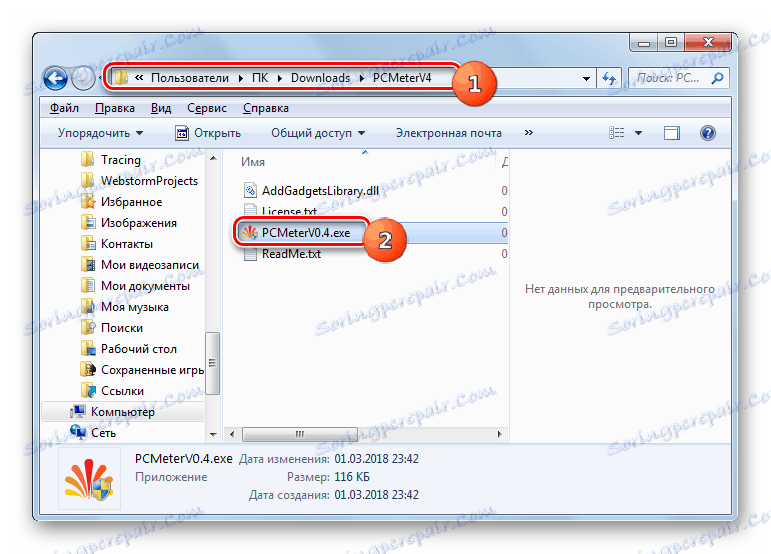

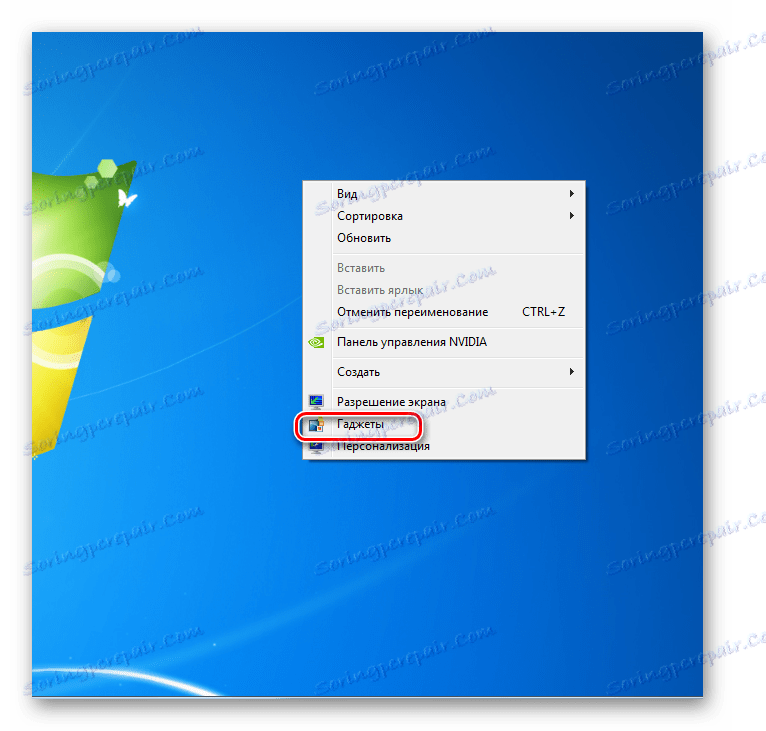

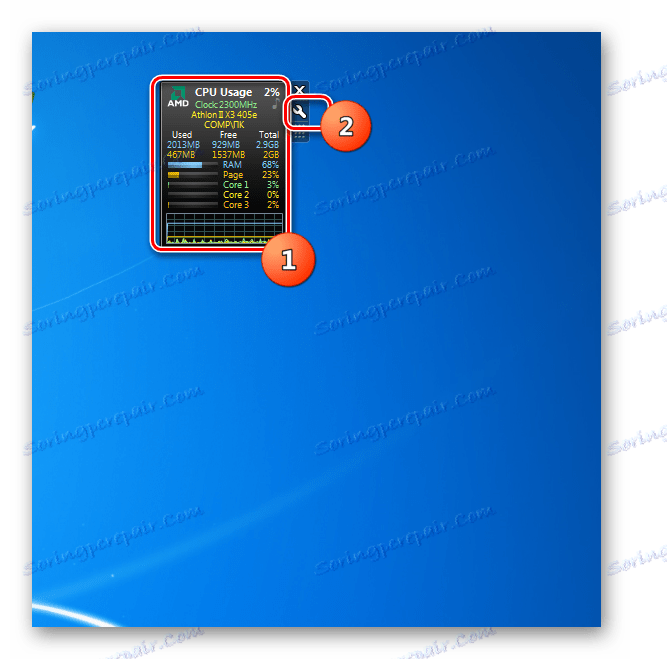
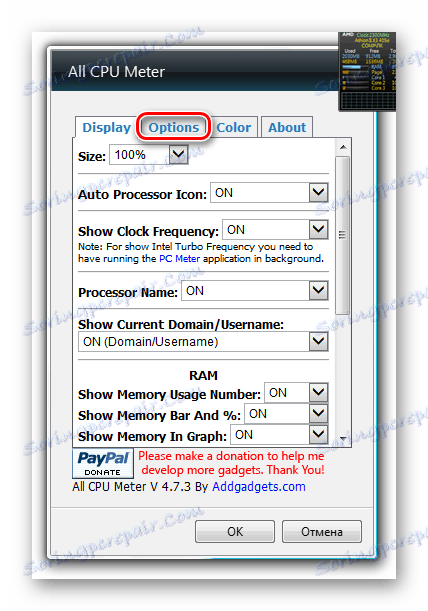
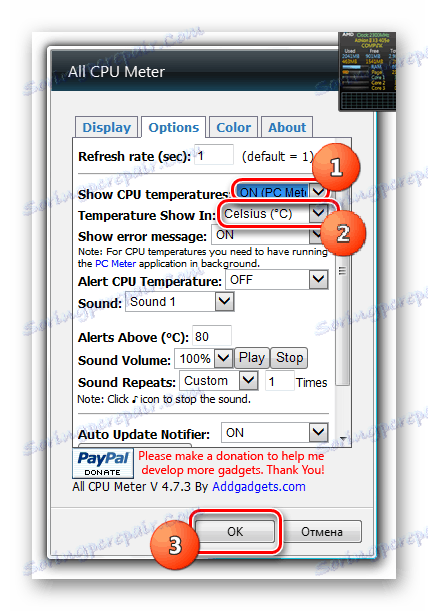
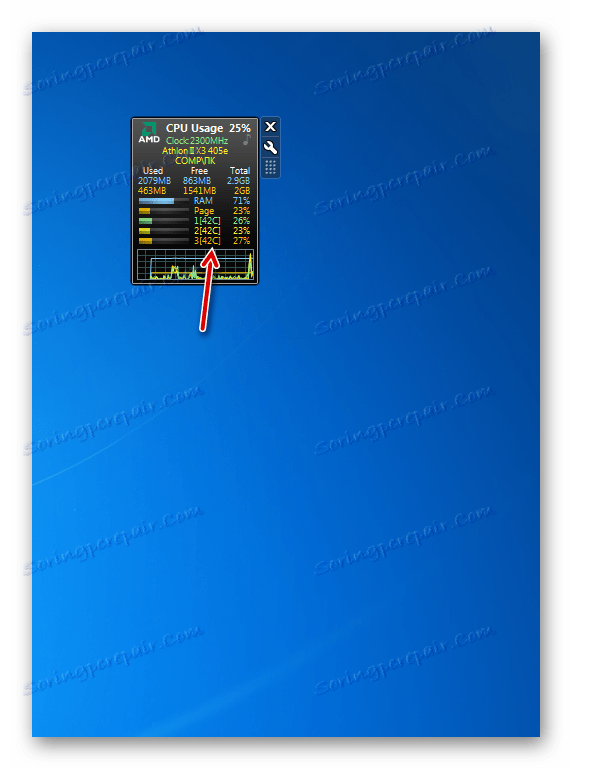
CoreTemp
Следующий гаджет для определения температуры процессора, который мы рассмотрим, называется CoreTemp.
загрузить CoreTemp
- Для того чтобы указанный гаджет корректно показывал температуру, необходимо предварительно установить программу, которая тоже называется CoreTemp .
- После установки программы распакуйте заранее скачанный архив и запустите извлеченный файл с расширением gadget.
- Жмите «Установить» в окошке подтверждения установки.
- Гаджет будет запущен и температура процессора в нем отобразится для некоторых ядер. Также в его интерфейсе демонстрируется информация о нагрузке на CPU и оперативную память в процентах.

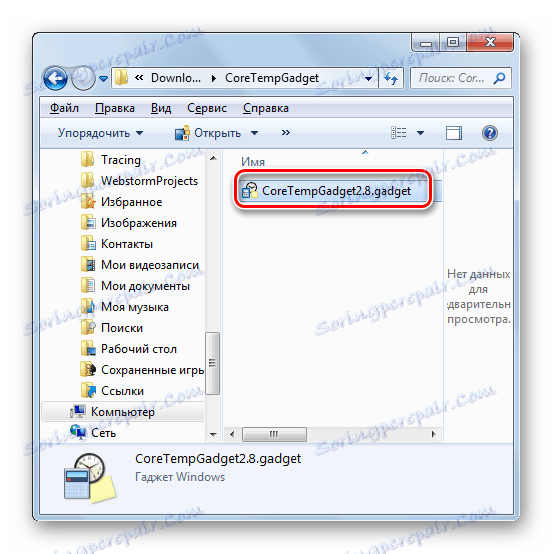
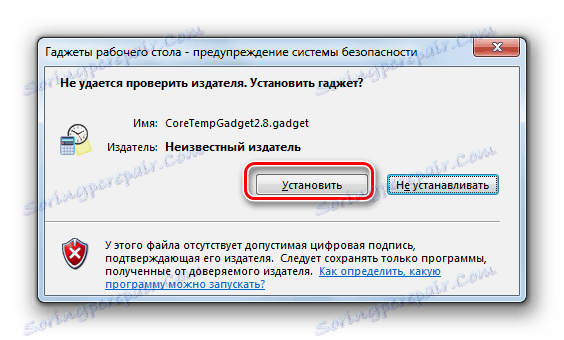
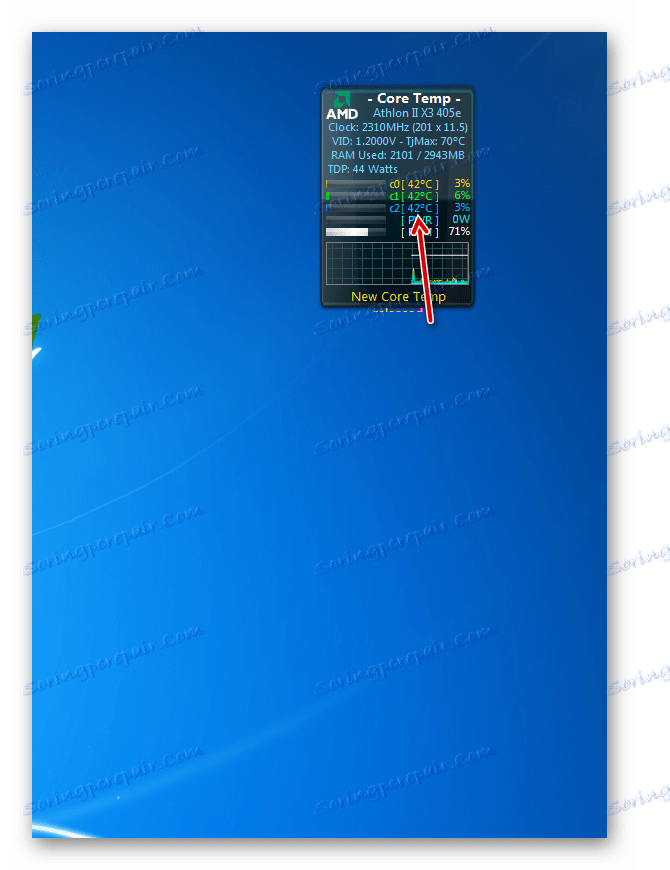
Следует отметить, что информация в гаджете будет отображаться только до тех пор, пока работает программа CoreTemp. При выходе из указанного приложения все данные из окна пропадут. Для восстановления их отображения вам необходимо будет снова запустить программу.
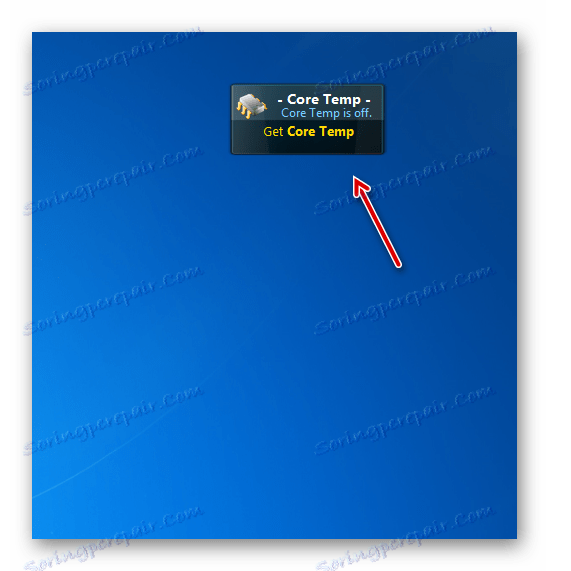
HWiNFOMonitor
Следующий гаджет для определения температуры CPU называется HWiNFOMonitor. Как и предыдущие аналоги, для корректного функционирования он требует установки материнской программы.
загрузить HWiNFOMonitor
- Прежде всего, скачайте и установите на компьютер программу HWiNFO .
- Затем запустите заранее скачанный файл гаджета и в окошке жмите «Установить».
- После этого запустится HWiNFOMonitor, но в нем будет отображаться ошибка. Чтобы настроить корректную работу, необходимо выполнить ряд манипуляций через интерфейс программы HWiNFO.
- Запустите оболочку программы HWiNFO. Щелкните в горизонтальном меню «Program» и выберите из списка «Settings».
- Открывается окно настроек. Обязательно установите напротив следующих пунктов отметки:
- Minimize Sensors on Startup;
- Show Sensors on Startup;
- Minimize Main Windows on Startup.
Также проследите, чтобы напротив параметра «Shared Memory Support» стояла галочка. По умолчанию, в отличие от предыдущих настроек, она уже установлена, но проконтролировать все же не помешает. После того как вы установили отметки во всех соответствующих местах, нажимайте «OK».
- Вернувшись в главное окно программы, жмите на панели инструментов по кнопке «Sensors».
- После этого откроется окно «Sensor Status».
- А главное для нас то, что в оболочке гаджета появится огромный набор технических данных мониторинга компьютера. Напротив пункта «CPU (Tctl)» будет как раз отображаться температура процессора.
- Как и в рассмотренных выше аналогов, при работе HWiNFOMonitor для обеспечения отображения данных необходимо, чтобы работала и материнская программа. В данном случае - HWiNFO. Но мы раньше выставили настройки программы таким образом, что при нажатии на стандартный значок сворачивания в окне «Sensor Status», оно сворачивается не на «Панель задач», а в трей.
- В таком виде программа может работать и не мешать вам. О ее функционировании будет свидетельствовать только значок в области уведомлений.
- Если вы наведете курсор на оболочку HWiNFOMonitor, отображается ряд кнопок, с помощью которых можно закрыть гаджет, перетаскивать его или проводить дополнительные настройки. В частности, последняя функция будет доступна после клика по иконке в виде механического ключа.
- Откроется окно настроек гаджета, где пользователь может изменять внешний вид его оболочки и другие параметры отображения.
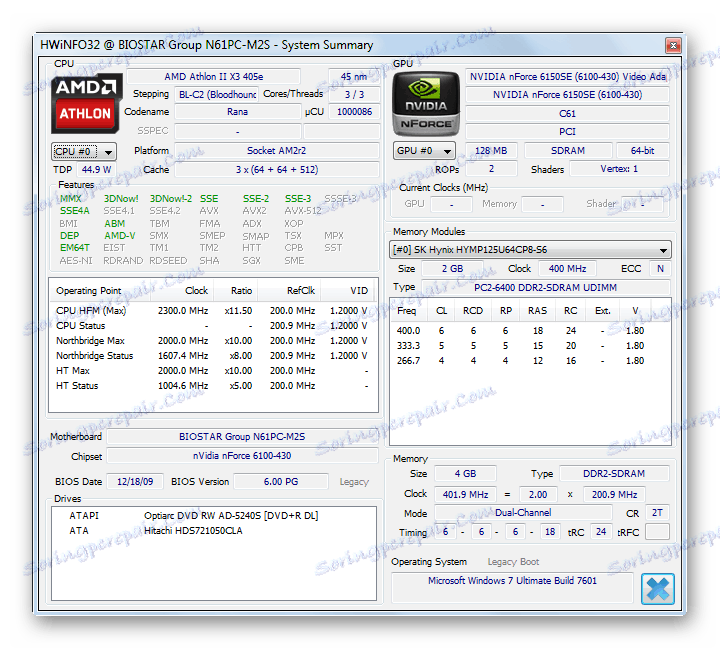
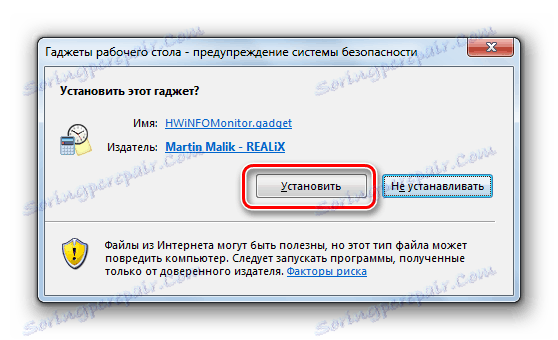
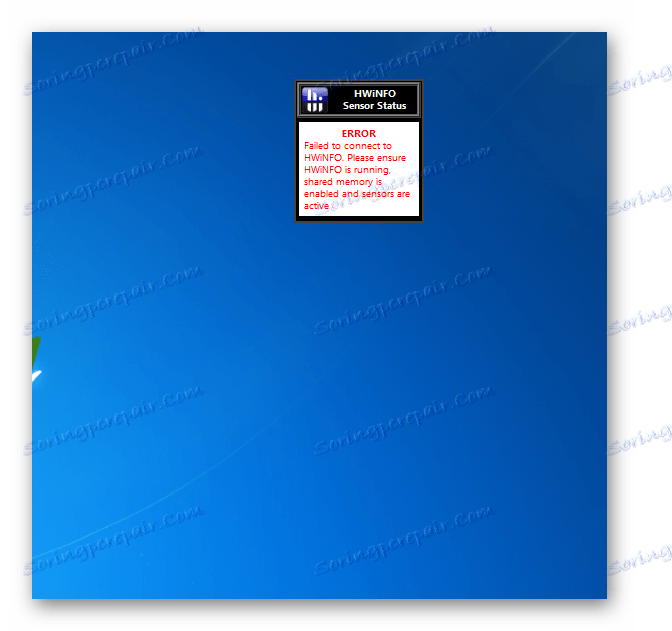
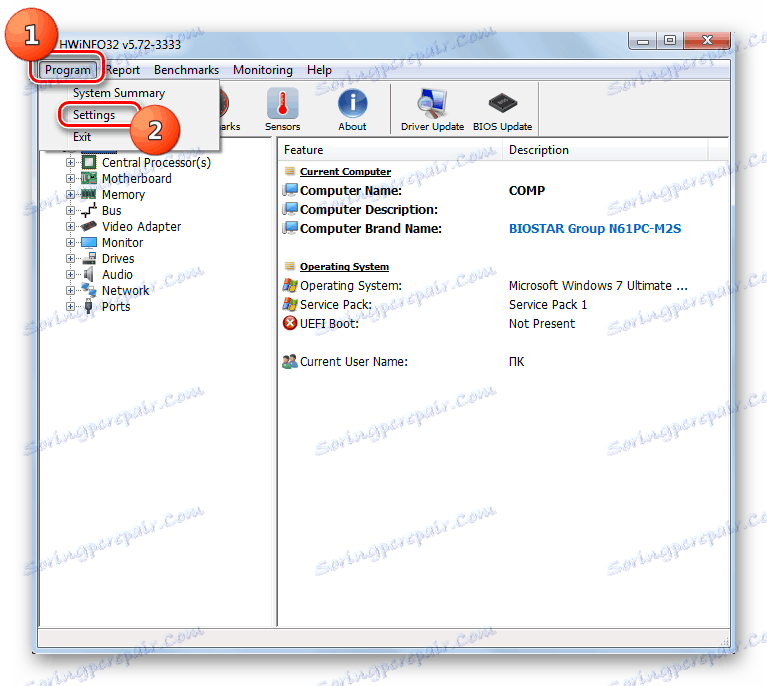
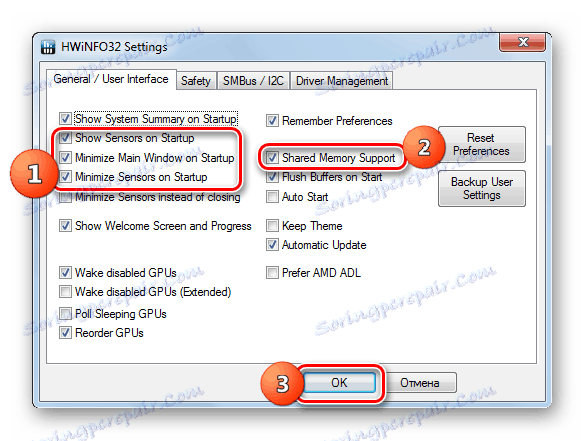
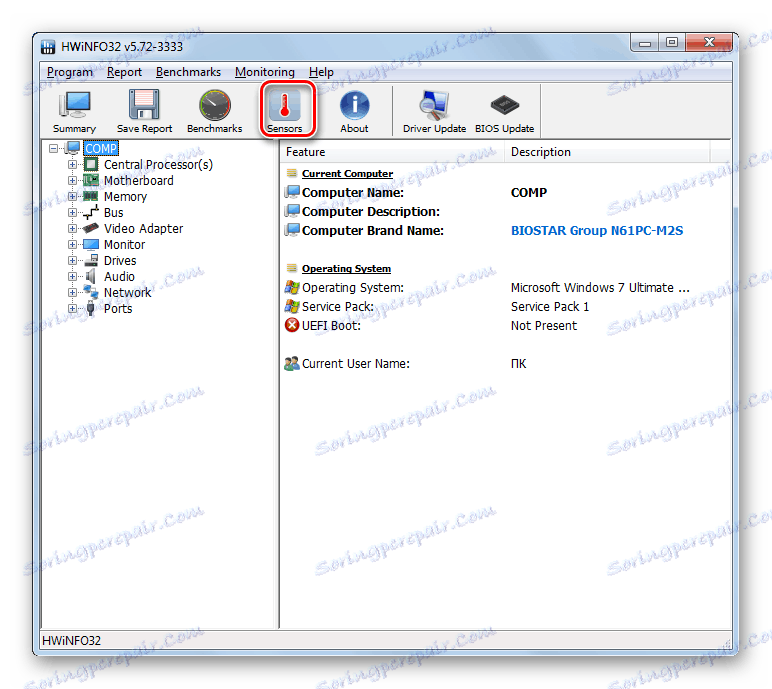
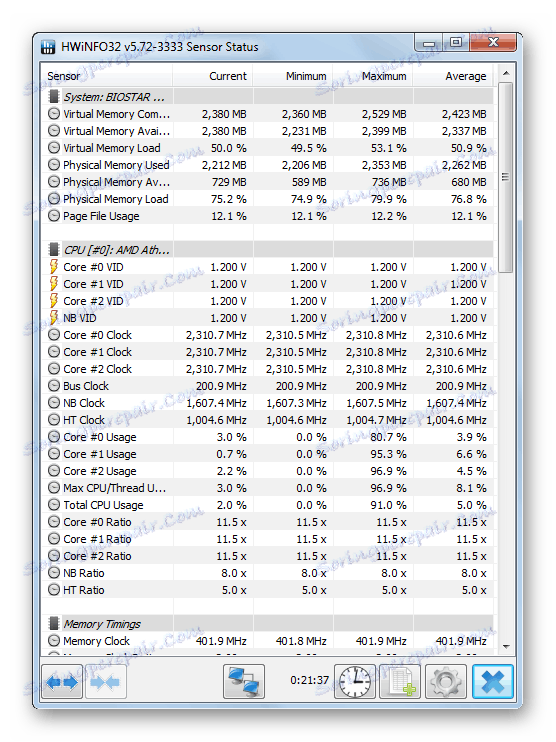

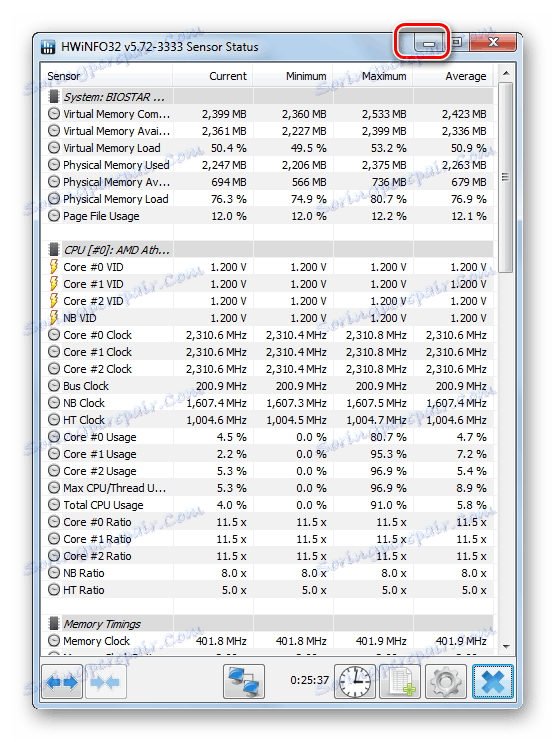

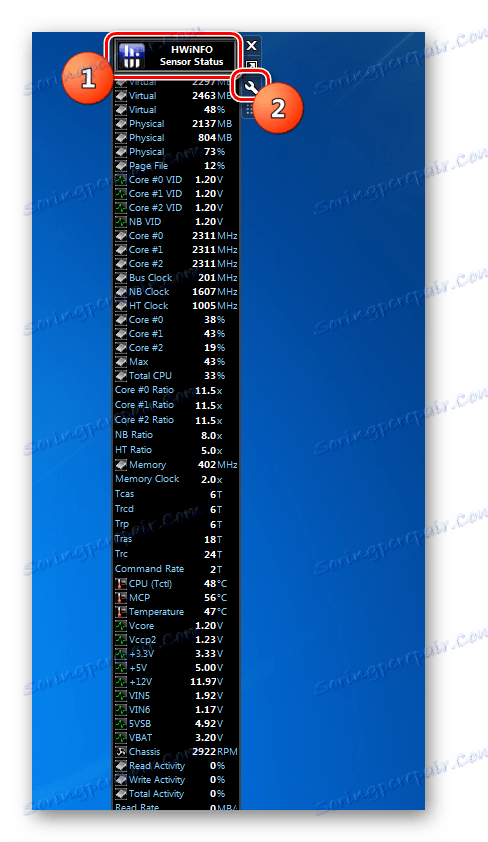
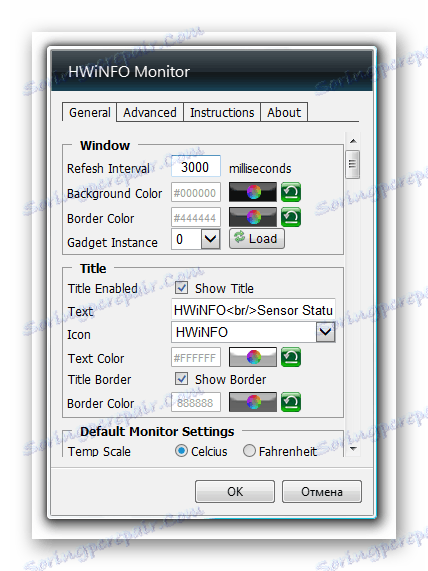
Несмотря на то что компания Microsoft отказалась от поддержки гаджетов, другие разработчики ПО продолжают выпускать данный тип приложений, в том числе и для отображения температуры центрального процессора. Если вам нужен минимальный набор информации, отображаемой то обратите свое внимание на All CPU Meter и CoreTemp. Если же вы хотите, кроме данных по температуре, получать информацию о состоянии компьютера по многим другим параметрам, в этом случае вам подойдет HWiNFOMonitor. Особенностью всех гаджетов этого типа является то, что для отражения ими температуры обязательно должна быть запущена материнская программа.
Похожие
Модем Booster 2.6 для WindowsВеб-акселератор ускоряет веб-серфинг до 300 процентов! Reno, NV - сегодня компания InKline Global, Inc. выпустила Modem Booster 2.6, единственный веб-ускоритель, который тщательно проверяет настройки вашего модема, чтобы определить, оптимизирован ли он, и настраивает ли ваше соединение, чтобы увеличить ваш браузер и увеличить скорость загрузки до 300%. В качестве решения World Wide Wait Modem Booster является веб-ускорителем, который значительно ускоряет просмотр, Лучший веб-браузер для Windows
Более быстрый запуск, более быстрый просмотр, в 10 раз более быстрая загрузка файлов и фильмов, в 10 раз более быстрая загрузка фотографий. Экономьте время, клавиатуру и мышь благодаря искусственному интеллекту и автоматизации. Он содержит как интересные, Windows Media Codec Pack скачать для Windows бесплатно
Просмотр видео на вашем компьютере становится все более распространенной задачей, и благодаря дешевизне мультимедийного оборудования несложно определить, кто превращает вашу машину в настоящий развлекательный центр. Тем не менее, большинство плееров, доступных на рынке, не могут воспроизводить весь спектр файлов, найденных в Интернете, и именно здесь появляются такие программы, как Windows Media Codec Pack. Программа служит истинным дополнением к программам видеоплеера, помогая пользователю Windows 7 Professional Загрузить ISO 32/64 бит
Windows 7 Professional Загрузите ISO 32 бит 64 бит для ПК. Это загрузочный образ DVD для Windows 7 Professional x64 и x86. Windows 7 Professional и Windows 7 Ultimate являются двумя наиболее часто используемыми выпусками серии, которые работают исключительно хорошо для удовлетворения потребностей операционной системы во всех отношениях. Как видно из названия, Windows 7 Professional в первую очередь предназначена для бизнес-класса, но ее использование Лучший Windows 7 Audio Player
... Meter, Oscilloscope, метаданных, списков воспроизведения и многого другого: Многие меломаны любят foobar2000 больше, чем VLC, потому что он предоставляет множество функций, которых Список альтернативных браузеров для Windows 10/8/7
Хотя некоторые предпочитают использовать Microsoft Edge по умолчанию, многие используют браузер Chrome или Firefox. Но кроме них, есть несколько других веб-браузеров, доступных для ОС Windows, некоторые с целевым набором функций, которые вы можете попробовать. Viber для Windows скачать бесплатно
Viber для Windows Free Download позволит вам загрузить exe-файл на ваш компьютер и затем выполнить установку без каких-либо препятствий. Последняя версия Viber для Windows совместима как с 32-, так и с 64-битными окнами. Общий обзор Viber для Windows Viber - это классический вид текстовых устройств, который даст вам возможность присоединиться к друзьям и семье, совершая бесплатные звонки и, кроме того, отправляя мгновенные сообщения на свои мобильные телефоны. viber превратился Windows 10 S или Windows 10 Pro: чем отличаются две системы?
Последняя версия Windows 10, обозначенная буквой «S», должна стать ответом Microsoft на дешевые ноутбуки с Chrome OS. Чтобы конкурировать с Chromebook, Microsoft пришлось немного сократить возможности своей системы. На первый взгляд, Windows 10 S мало чем отличается от версии Pro. Визуально обе версии практически неразличимы. Однако после нескольких минут работы пользователь сразу заметит ограничения в Windows 10 S. Windows 10 S против Активатор KMSpico для Windows 7 (Бит 32, 64) [Максимальный] 2019
Активатор KMSPico является наиболее успешным инструментом и постоянно активирует любую версию Windows или Microsoft Office. Активация не требует вмешательства пользователя, весь процесс активации происходит в фоновом режиме, достаточно просто запустить активатор и несколько минут для активации Windows или Office. Смотрите также другой лучший активатор для Windows 7 , который приведен под страницей. Kmspico - лучший активатор Windows 7, который можно скачать с этого поста. Как изменить звук при загрузке в Windows 10
В стартапе Windows 95 есть что-то волшебное (возможно, из-за того, что он был создан великим Брайаном Ино). Я думал, что будет просто использовать ностальгический шум в качестве звука при запуске Windows 10, но неприятно удивился, обнаружив, что это на самом деле обманчиво сложно. Я уверен, что я не единственный, кто хочет, чтобы Windows приветствовала меня приятным звонком, поэтому здесь я покажу вам, как вернуть звук запуска в Windows 10 и (если вы этого хотите) заменить его на довольно Как воспроизводить файлы MP4 на Windows 10
Не можете играть в MP4 на Windows 10? Не удивляйся! Windows 10 не будет воспроизводить файлы MP4. Если вы хотите воспроизводить видеофайлы MP4 в Windows 10, вам придется использовать бесплатное ПО, такое как VLC Media Player и 5KPlayer . Windows Media Player в Windows 10 изначально не поддерживает формат .mp4. Чтобы играть в MP4, вам нужно скачать несколько
Комментарии
Вы используете Bluetooth в Windows?Вы используете Bluetooth в Windows? Эта статья охватывает все основы. Теперь у вас должно быть достаточно знаний, чтобы начать работать с любым устройством Bluetooth. Нам интересно узнать о как вы используете Bluetooth Самые быстрые способы передачи файлов между ПК и мобильными устройствами Ну что, если я скажу вам, что есть способ просмотра температуры процессора и графического процессора наряду со средним уровнем использования в игре?
Ну что, если я скажу вам, что есть способ просмотра температуры процессора и графического процессора наряду со средним уровнем использования в игре? Будьте готовы, потому что эта статья будет довольно длинной на тему «Как посмотреть температуру графического процессора и процессора в игре». Я бы снял видео, но вам может потребоваться больше времени, и вам будет легче следовать инструкциям в статье, плюс вы можете задавать вопросы в комментариях, а я могу ответить и помочь, что не так просто Может быть, в будущем все программы Adobe появятся в Магазине Windows?
Что если Windows не обнаружит мой смартфон?
Что если Windows не обнаружит мой смартфон? У вас есть правильный USB-кабель? Иногда люди пытаются подключить свои смартфоны к своим компьютерам с любым Микро USB или Какой лучший браузер для Windows XP?
Какой лучший браузер для Windows XP? К сожалению, браузерная сцена Windows XP по существу мертва. У вас нет реальных вариантов: Internet Explorer полностью мертв, и вы должны избегать его любой ценой. Последний браузер Chrome для Windows XP выпущен в апреле 2016 года, поэтому его также не следует использовать. Firefox прекратил поддержку Windows XP в июне 2018 года. Opera молчала о предполагаемой поддержке XP и не обновляла свой браузер Вы устали от проигрывателя Windows Media и ищете альтернативу?
Вы устали от проигрывателя Windows Media и ищете альтернативу? Если это так, вы должны обязательно попробовать аудио плеер AIMP . AIMP - это больше, чем аудиоплеер: он поддерживает множество аудиоформатов, включая OGG, MP3, WMA, WAV, OGG и т. Д., Он включает в себя аудио конвертер, аудио риппер, аудио рекордер, редактор тегов и множество других функций. Вы можете прочитать больше о почему 64-битная Windows больше не поддерживает 16-битные приложения здесь Почему 64-разрядные операционные системы не могут запускать 16-разрядные приложения?
Вы устали от проигрывателя Windows Media и ищете альтернативу? Если это так, вы должны обязательно попробовать аудио плеер AIMP . AIMP - это больше, чем аудиоплеер: он поддерживает множество аудиоформатов, включая OGG, MP3, WMA, WAV, OGG и т. Д., Он включает в себя аудио конвертер, аудио риппер, аудио рекордер, редактор тегов и множество других функций. Какой должна быть температура процессора, если по какой-то причине мы не можем идентифицировать наш процессор?
Какой должна быть температура процессора, если по какой-то причине мы не можем идентифицировать наш процессор? Хорошая температура процессора не должна превышать 55 градусов Цельсия для настольных компьютеров и 85 градусов Цельсия для ноутбуков. Ноутбуки из-за плотной упаковки компонентов не способны отдавать тепло так же эффективно, как ПК, поэтому они специально адаптированы для работы при более высоких температурах. Безопасная температура процессора у них выше, чем у Почему бы не использовать Windows Media Player?
Почему бы не использовать Windows Media Player? Установка внешних фильтров DirectShow, таких как LAV, позволяет проигрывателю Windows Media воспроизводить файлы практически любого типа, а его улучшение звука является лучшим в бизнесе. Это также довольно честный библиотекарь / организатор, для которого не подходит ни VLC, ни MPC-HC. Однако нелепые обручи, которые вы должны перепрыгнуть через WMP, чтобы пропустить материал, всегда заставляли меня искать что-то еще. Специально для спортивного Как установить KMSpico для Windows 7?
Как установить KMSpico для Windows 7? Процесс установки очень прост -> Отключите защиту брандмауэра -> нажмите на зеленую кнопку выше и загрузите исполняемый файл. -> Запустите файл .exe (здесь вы получите сообщение о защите, просто проигнорируйте его и запустите в любом случае) -> выполните шаги и завершите установку -> нажмите на красную кнопку, и процесс будет выполняться в фоновом режиме и может потребовать перезагрузите, теперь все готово и окно полностью Как исправить MBR в Windows 10?
Как исправить MBR в Windows 10? Возможно, вы слышали об очень популярном инструменте для управления разделами и дисками - MiniTool Partition Wizard. Этот менеджер разделов и дисков предназначен для управления разделами и дисками в различных операционных системах, включая Windows Vista / XP / 7/8 / 8.1 / 10, Windows Server 2003/2008/2012/2016. Он имеет шесть различных выпусков - Free, Professional, Pro Ultimate, Server Edition, Enterprise и Technician Edition
Вы используете Bluetooth в Windows?
Ну что, если я скажу вам, что есть способ просмотра температуры процессора и графического процессора наряду со средним уровнем использования в игре?
Что если Windows не обнаружит мой смартфон?
Что если Windows не обнаружит мой смартфон?
У вас есть правильный USB-кабель?
Какой лучший браузер для Windows XP?
Вы устали от проигрывателя Windows Media и ищете альтернативу?
Вы можете прочитать больше о почему 64-битная Windows больше не поддерживает 16-битные приложения здесь Почему 64-разрядные операционные системы не могут запускать 16-разрядные приложения?
Вы устали от проигрывателя Windows Media и ищете альтернативу?
Какой должна быть температура процессора, если по какой-то причине мы не можем идентифицировать наш процессор?